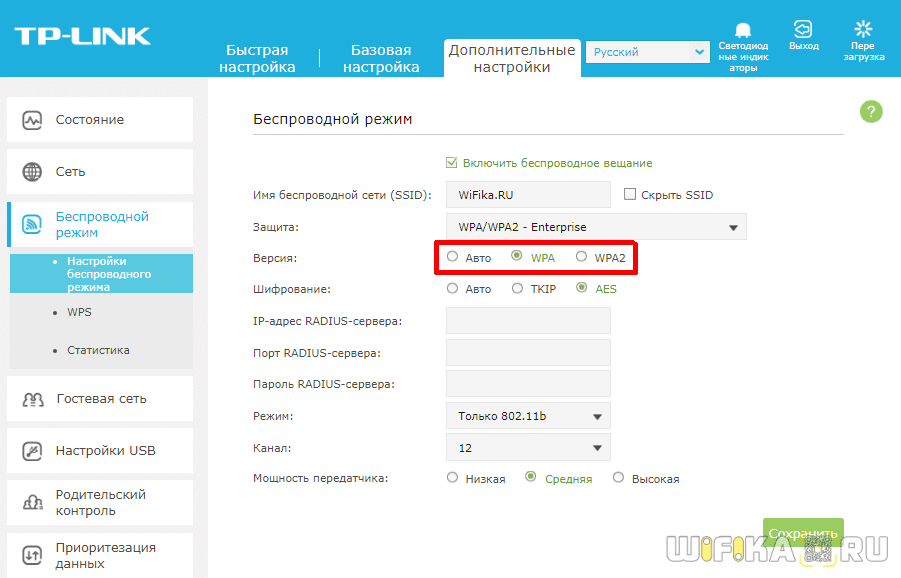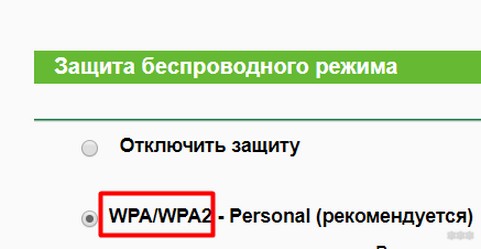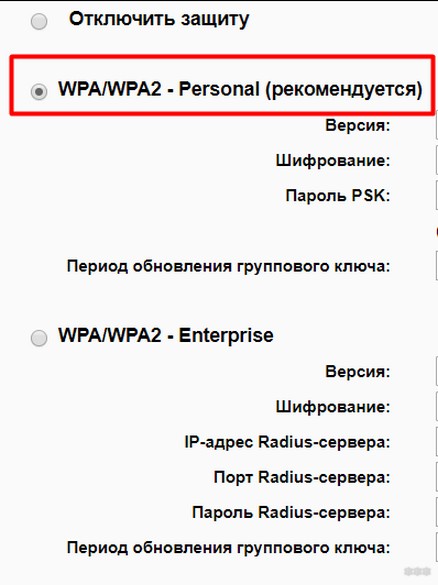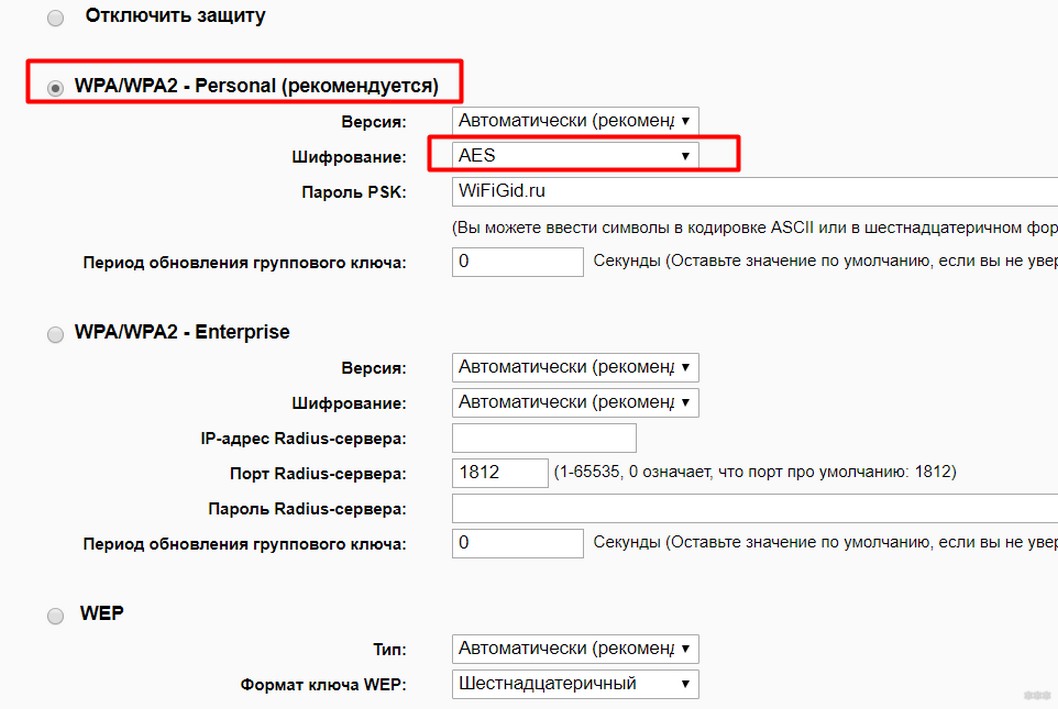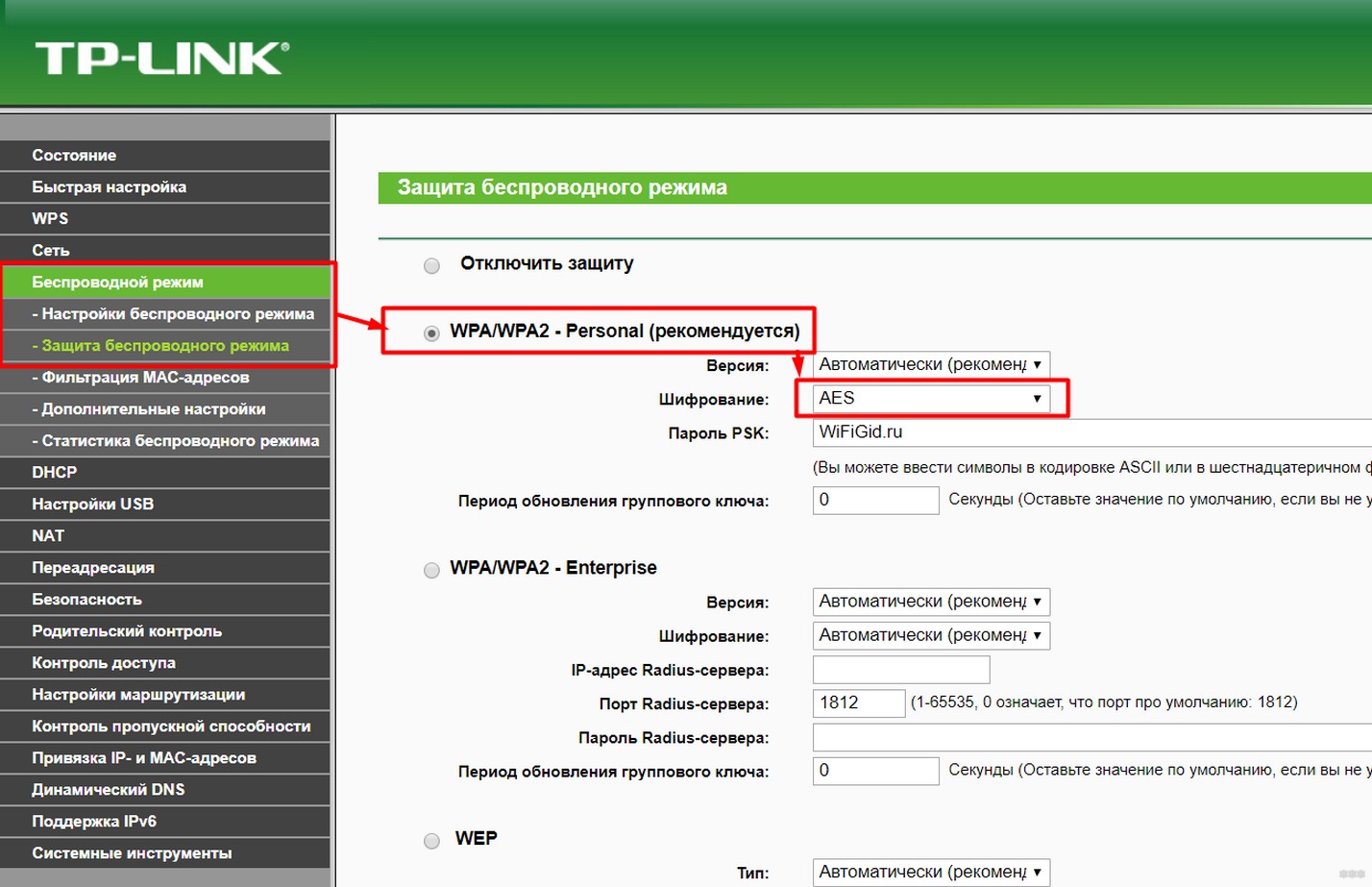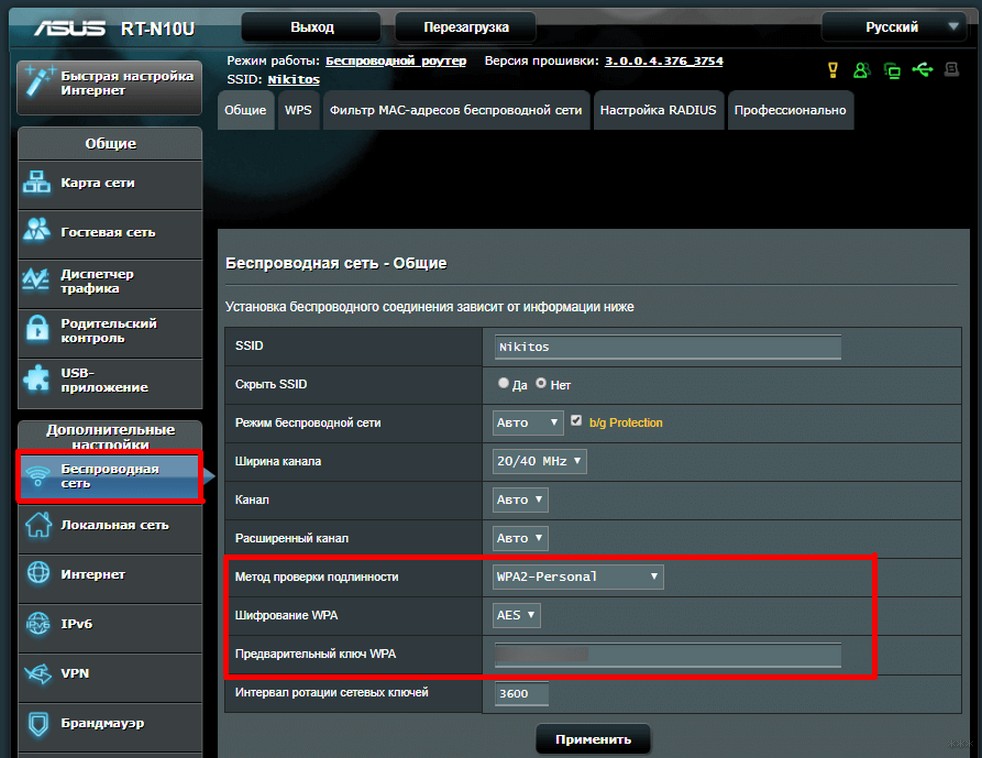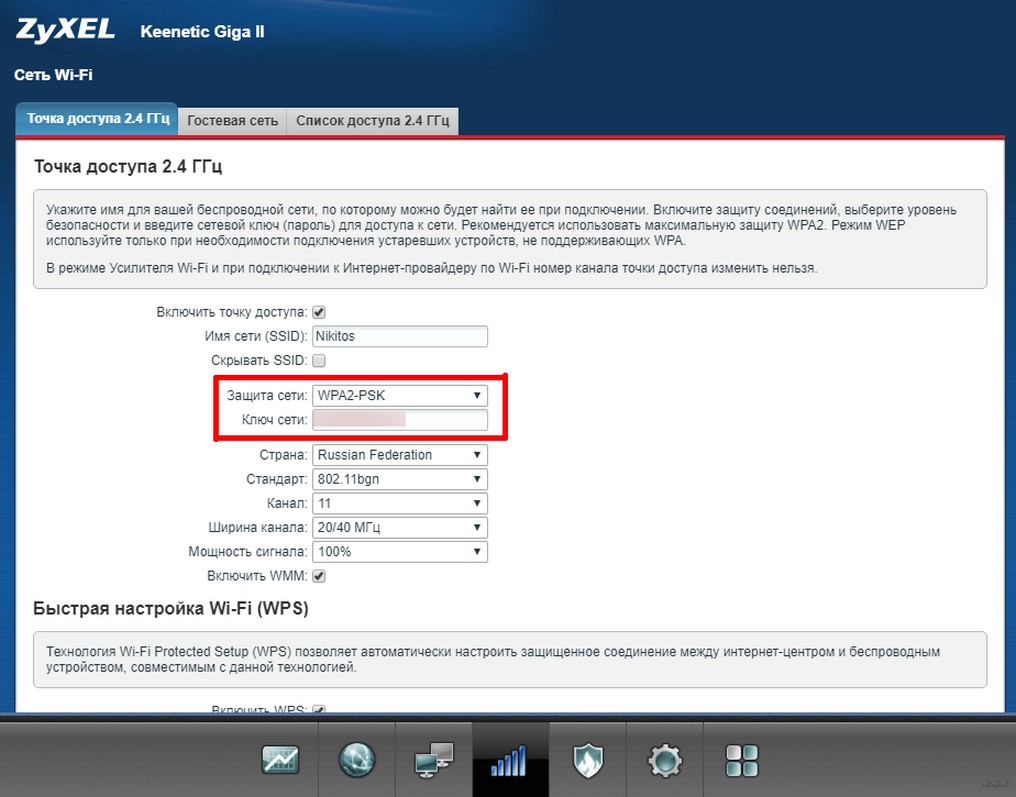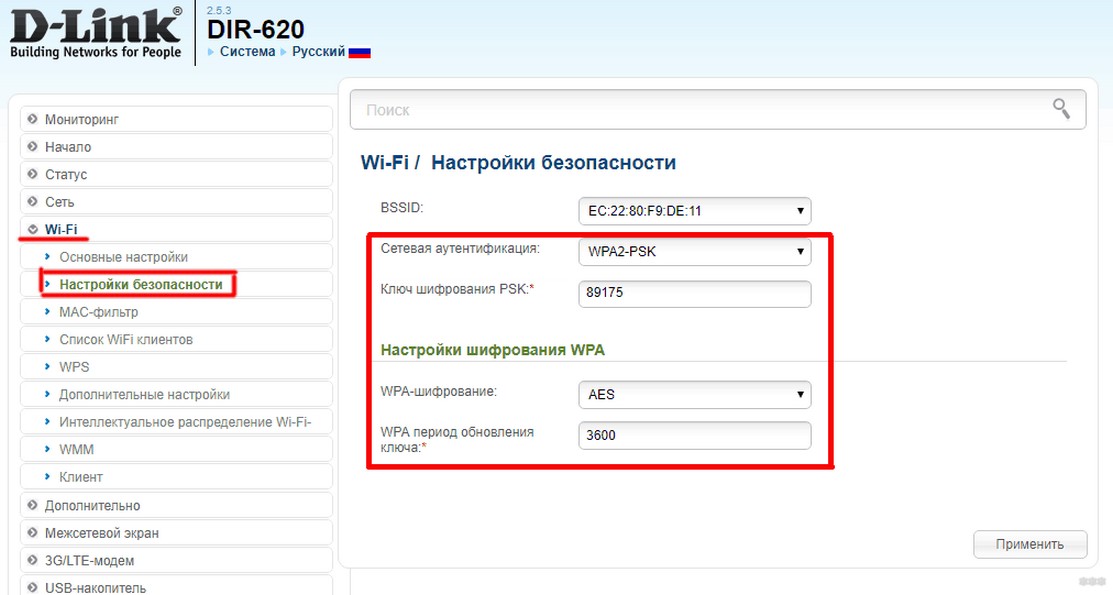Тип безопасности и шифрования беспроводной сети. Какой выбрать?
Чтобы защитить свою Wi-Fi сеть и установить пароль, необходимо обязательно выбрать тип безопасности беспроводной сети и метод шифрования. И на данном этапе у многих возникает вопрос: а какой выбрать? WEP, WPA, WPA2, или WPA3? Personal или Enterprise? AES, или TKIP? Какие настройки безопасности лучше всего защитят Wi-Fi сеть? На все эти вопросы я постараюсь ответить в рамках этой статьи. Рассмотрим все возможные методы аутентификации и шифрования. Выясним, какие параметры безопасности Wi-Fi сети лучше установить в настройках маршрутизатора.
Обратите внимание, что тип безопасности, или аутентификации, сетевая аутентификация, защита, метод проверки подлинности – это все одно и то же.
Тип аутентификации и шифрование – это основные настройки защиты беспроводной Wi-Fi сети. Думаю, для начала нужно разобраться, какие они бывают, какие есть версии, их возможности и т. д. После чего уже выясним, какой тип защиты и шифрования выбрать. Покажу на примере нескольких популярных роутеров.
Я настоятельно рекомендую настраивать пароль и защищать свою беспроводную сеть. Устанавливать максимальный уровень защиты. Если вы оставите сеть открытой, без защиты, то к ней смогут подключится все кто угодно. Это в первую очередь небезопасно. А так же лишняя нагрузка на ваш маршрутизатор, падение скорости соединения и всевозможные проблемы с подключением разных устройств.
Защита Wi-Fi сети: WPA3, WPA2, WEP, WPA
Есть три варианта защиты. Разумеется, не считая «Open» (Нет защиты).
- WEP (Wired Equivalent Privacy) – устаревший и небезопасный метод проверки подлинности. Это первый и не очень удачный метод защиты. Злоумышленники без проблем получают доступ к беспроводным сетям, которые защищены с помощью WEP. Не нужно устанавливать этот режим в настройках своего роутера, хоть он там и присутствует (не всегда).
- WPA (Wi-Fi Protected Access) – надежный и современный тип безопасности. Максимальная совместимость со всеми устройствами и операционными системами.
- WPA2 – доработанная и более надежная версия WPA. Есть поддержка шифрования AES CCMP. Это актуальная версия протокола, которая все еще используется на большинстве домашних маршрутизаторов.
- WPA3 – это новый стандарт, который позволяет обеспечить более высокую степень защиты от атак и обеспечить более надежное шифрование по сравнению с предыдущей версией. Так же благодаря шифрованию OWE повышается безопасность общественных открытых сетей. Был представлен в 2018 и уже активно используется практически на всех современных роутерах и клиентах. Если ваши устройства поддерживают эту версию – используйте ее.
WPA/WPA2 может быть двух видов:
- WPA/WPA2 — Personal (PSK) – это обычный способ аутентификации. Когда нужно задать только пароль (ключ) и потом использовать его для подключения к Wi-Fi сети. Используется один пароль для всех устройств. Сам пароль хранится на устройствах. Где его при необходимости можно посмотреть, или сменить. Рекомендуется использовать именно этот вариант.
- WPA/WPA2 — Enterprise – более сложный метод, который используется в основном для защиты беспроводных сетей в офисах и разных заведениях. Позволяет обеспечить более высокий уровень защиты. Используется только в том случае, когда для авторизации устройств установлен RADIUS-сервер (который выдает пароли).
Думаю, со способом аутентификации мы разобрались. Лучшие всего использовать WPA3. Для лучшей совместимости, чтобы не было проблем с подключением старых устройств, можно установить смешанный режим WPA2/WPA3 — Personal. На многих маршрутизаторах по умолчанию все еще установлен WPA2. Или помечен как «Рекомендуется».
Шифрование беспроводной сети
Есть два способа TKIP и AES.
Рекомендуется использовать AES. Если у вас в сети есть старые устройства, которые не поддерживают шифрование AES (а только TKIP) и будут проблемы с их подключением к беспроводной сети, то установите «Авто». Тип шифрования TKIP не поддерживается в режиме 802.11n.
В любом случае, если вы устанавливаете строго WPA2 — Personal (рекомендуется), то будет доступно только шифрование по AES.
Какую защиту ставить на Wi-Fi роутере?
Используйте WPA2/WPA3 — Personal, или WPA2 — Personal с шифрованием AES. На сегодняшний день, это лучший и самый безопасный способ. Вот так настройки защиты беспроводной сети выглядит на маршрутизаторах ASUS:
Подробнее в статье: как установить пароль на Wi-Fi роутере Asus.
А вот так эти настройки безопасности выглядят на роутерах от TP-Link (со старой прошивкой).
Более подробную инструкцию для TP-Link можете посмотреть здесь.
Инструкции для других маршрутизаторов:
- Настройка защиты Wi-Fi сети и пароля на D-Link
- Защита беспроводной сети на роутерах Tenda
- Инструкция для Totolink: установка метода аутентификации и пароля
Если вы не знаете где найти все эти настройки на своем маршрутизаторе, то напишите в комментариях, постараюсь подсказать. Только не забудьте указать модель.
Так как WPA2 — Personal (AES) старые устройства (Wi-Fi адаптеры, телефоны, планшеты и т. д.) могут не поддерживать, то в случае проблем с подключением устанавливайте смешанный режим (Авто). Это же касается и WPA3. Если у вас есть устройства без поддержи этой версии, то нужно устанавливать смешанный режим WPA2/WPA3.
Не редко замечаю, что после смены пароля, или других параметров защиты, устройства не хотят подключаться к сети. На компьютерах может быть ошибка «Параметры сети, сохраненные на этом компьютере, не соответствуют требованиям этой сети». Попробуйте удалить (забыть) сеть на устройстве и подключится заново. Как это сделать на Windows 7, я писал здесь. А в Windows 10 нужно забыть сеть.
Пароль (ключ) WPA PSK
Какой бы тип безопасности и метод шифрования вы не выбрали, необходимо установить пароль. Он же ключ WPA, Wireless Password, ключ безопасности сети Wi-Fi и т. д.
Длина пароля от 8 до 32 символов. Можно использовать буквы латинского алфавита и цифры. Так же специальные знаки: — @ $ # ! и т. д. Без пробелов! Пароль чувствительный к регистру! Это значит, что «z» и «Z» это разные символы.
Не советую ставить простые пароли. Лучше создать надежный пароль, который точно никто не сможет подобрать, даже если хорошо постарается.
Вряд ли получится запомнить такой сложный пароль. Хорошо бы его где-то записать. Не редко пароль от Wi-Fi просто забывают. Что делать в таких ситуациях, я писал в статье: как узнать свой пароль от Wi-Fi.
Так же не забудьте установить хороший пароль, который будет защищать веб-интерфейс вашего маршрутизатора. Как это сделать, я писал здесь: как на роутере поменять пароль с admin на другой.
Если вам нужно еще больше защиты, то можно использовать привязку по MAC-адресу. Правда, не вижу в этом необходимости. Новый WPA3, или даже уже устаревший WPA2 — Personal в паре с AES и сложным паролем – вполне достаточно.
А как вы защищаете свою Wi-Fi сеть? Напишите в комментариях. Ну и вопросы задавайте 🙂
На чтение 5 мин Просмотров 110к. Опубликовано
Обновлено
Сегодня мы чуть глубже копнем тему защиты беспроводного соединения. Разберемся, что такое тип шифрования WiFi — его еще называют «аутентификацией» — и какой лучше выбрать. Наверняка при настройке роутера вам попадались на глаза такие аббревиатуры, как WEP, WPA, WPA2, WPA2/PSK, WPA3-PSK. А также их некоторые разновидности — Personal или Enterprice и TKIP или AES. Что ж, давайте более подробно изучим их все и разберемся, какой тип шифрования выбрать для обеспечения максимальной безопасности WiFi сети без потери скорости.
Отмечу, что защищать свой WiFi паролем нужно обязательно, не важно, какой тип шифрования вы при этом выберете. Даже самая простая аутентификация позволит избежать в будущем довольно серьезных проблем.
Почему я так говорю? Тут даже дело не в том, что подключение множества левых клиентов будет тормозить вашу сеть — это только цветочки. Главная причина в том, что если ваша сеть незапаролена, то к ней может присосаться злоумышленник, который из-под вашего роутера будет производить противоправные действия, а потом за его действия придется отвечать вам, так что отнеситесь к защите wifi со всей серьезностью.
Шифрование WiFi данных и типы аутентификации
Итак, в необходимости шифрования сети wifi мы убедились, теперь посмотрим, какие бывают типы:
- WEP
- WPA
- WPA2
- WPA3
Что такое WEP защита wifi?
WEP (Wired Equivalent Privacy) — это самый первый появившийся стандарт, который по надежности уже не отвечает современным требованиям. Все программы, настроенные на взлом сети wifi методом перебора символов, направлены в большей степени именно на подбор WEP-ключа шифрования.
Что такое ключ WPA или пароль?
WPA (Wi-Fi Protected Access) — более современный стандарт аутентификации, который позволяет достаточно надежно оградить локальную сеть и интернет от нелегального проникновения.
Что такое WPA2-PSK — Personal или Enterprise?
WPA2 — усовершенствованный вариант предыдущего типа. Взлом WPA2 практически невозможен, он обеспечивает максимальную степень безопасности, поэтому в своих статьях я всегда без объяснений говорю о том, что нужно устанавливать именно его — теперь вы знаете, почему.
У стандартов защиты WiFi WPA2 и WPA есть еще две разновидности:
- Personal, обозначается как WPA/PSK или WPA2/PSK. Этот вид самый широко используемый и оптимальный для применения в большинстве случаев — и дома, и в офисе. В WPA2/PSK мы задаем пароль из не менее, чем 8 символов, который хранится в памяти того устройства, которые мы подключаем к роутеру.
- Enterprise — более сложная конфигурация, которая требует включенной функции RADIUS на роутере. Работает она по принципу DHCP сервера, то есть для каждого отдельного подключаемого гаджета назначается отдельный пароль.
Что такое WPA3-PSK?
Стандарт шифрования WPA3-PSK появился совсем недавно и пришел на смену WPA2. И хоть последний отличается очень высокой степенью надежности, WPA3 вообще не подвержен взлому. Все современные устройства уже имеют поддержку данного типа — роутеры, точки доступа, wifi адаптеры и другие.
Типы шифрования WPA — TKIP или AES?
Итак, мы определились, что оптимальным выбором для обеспечения безопасности сети будет WPA2/PSK (Personal), однако у него есть еще два типа шифрования данных для аутентификации.
- TKIP — сегодня это уже устаревший тип, однако он все еще широко употребляется, поскольку многие девайсы энное количество лет выпуска поддерживают только его. Не работает с технологией WPA2/PSK и не поддерживает WiFi стандарта 802.11n.
- AES — последний на данный момент и самый надежный тип шифрования WiFi.
Какой выбрать тип шифрования и поставить ключ WPA на WiFi роутере?
С теорией разобрались — переходим к практике. Поскольку стандартами WiFi 802.11 «B» и «G», у которых максимальная скорость до 54 мбит/с, уже давно никто не пользуется — сегодня нормой является 802.11 «N» или «AC», которые поддерживают скорость до 300 мбит/с и выше, то рассматривать вариант использования защиты WPA/PSK с типом шифрования TKIP нет смысла. Поэтому когда вы настраиваете беспроводную сеть, то выставляйте по умолчанию
WPA2/PSK — AES
Либо, на крайний случай, в качестве типа шифрования указывайте «Авто», чтобы предусмотреть все-таки подключение устройств с устаревшим WiFi модулем.
При этом ключ WPA, или попросту говоря, пароль для подключения к сети, должен иметь от 8 до 32 символов, включая английские строчные и заглавные буквы, а также различные спецсимволы.
Защита беспроводного режима на маршрутизаторе TP-Link
На приведенных выше скринах показана панель управления современным роутером TP-Link в новой версии прошивки. Настройка шифрования сети здесь находится в разделе «Дополнительные настройки — Беспроводной режим».
В старой «зеленой» версии интересующие нас конфигурации WiFi сети расположены в меню «Беспроводной режим — Защита». Сделаете все, как на изображении — будет супер!
Если заметили, здесь еще есть такой пункт, как «Период обновления группового ключа WPA». Дело в том, что для обеспечения большей защиты реальный цифровой ключ WPA для шифрования подключения динамически меняется. Здесь задается значение в секундах, после которого происходит смена. Я рекомендую не трогать его и оставлять по умолчанию — в разных моделях интервал обновления отличается.
Метод проверки подлинности на роутере ASUS
На маршрутизаторах ASUS все параметры WiFi расположены на одной странице «Беспроводная сеть»
Защита сети через руотер Zyxel Keenetic
Аналогично и у Zyxel Keenetic — раздел «Сеть WiFi — Точка доступа»
В роутерах Keenetic без приставки «Zyxel» смена типа шифрования производится в разделе «Домашняя сеть».
Настройка безопасности роутера D-Link
На D-Link ищем раздел «Wi-Fi — Безопасность»
Что ж, сегодня мы разобрались типами шифрования WiFi и с такими терминами, как WEP, WPA, WPA2-PSK, TKIP и AES и узнали, какой из них лучше выбрать. О других возможностях обеспечения безопасности сети читайте также в одной из прошлых статей, в которых я рассказываю о фильтрации контента на роутере по MAC и IP адресам и других способах защиты.
Видео по настройке типа шифрования на маршрутизаторе
Актуальные предложения:

Задать вопрос
- 10 лет занимается подключением и настройкой беспроводных систем
- Выпускник образовательного центра при МГТУ им. Баумана по специальностям «Сетевые операционные системы Wi-Fi», «Техническое обслуживание компьютеров», «IP-видеонаблюдение»
- Автор видеокурса «Все секреты Wi-Fi»
Содержание
- 1 Выбираем и настраиваем сетевую аутентификацию
- 1.1 Что означает слово аутентификация и принцип работы
- 1.2 Какую сетевую идентификацию выбрать
- 1.3 Переходим к настройкам маршрутизатора
- 1.4 Защищаем беспроводную сеть
- 2 Типы шифрования сетевого оборудования: особенности и характеристики
- 2.1 Шифрование роутера: методы и их характеристики
- 2.2 WEP
- 2.3 WPA, WPA2
- 2.4 WPS
- 2.5 Подводя итоги
- 3 WPA2-Enterprise, или правильный подход к безопасности Wi-Fi сети
- 3.1 Основы
- 3.2 WPA2 Enterprise
- 3.3 EAP
- 3.4 Насколько это надежно
- 4 Wifi шифрование — какое бывает и как выбрать — Заметки Сис.Админа
- 4.1 Тип 1 — OPEN
- 4.2 Тип 2 — WEP (Wired Equivalent Privacy)
- 4.3 Тип 3 — WPA и WPA2 (Wi-Fi Protected Access)
- 4.4 Тип 4 — WPS/QSS
- 4.5 Послесловие
- 5 AES или TKIP: какой метод проверки подлинности лучше?
- 5.1 Краткий ответ
- 5.2 Про аутентификацию
- 5.3 Про шифрование
- 5.4 Выбор на разных роутерах
- 5.5 ASUS
- 5.6 ZyXEL Keenetik
- 6 Какой Выбрать Тип Шифрования WiFi Сети — 3 Способа
- 6.1 Для чего нужно шифровать WiFi?
- 6.2 Шифрование WiFi данных и типы аутентификации
- 6.3 Что такое WEP защита wifi?
- 6.4 Что такое ключ WPA или пароль?
- 6.5 Что такое WPA2-PSK — Personal или Enterprise?
- 6.6 Типы шифрования WPA — TKIP или AES?
- 6.7 Какой выбрать тип шифрования и поставить ключ WPA на WiFi роутере?
- 6.8 Защита беспроводного режима на маршрутизаторе TP-Link
- 6.9 Метод проверки подлинности на роутере ASUS
- 6.10 Защита сети через руотер Zyxel Keenetic
- 6.11 Настройка безопасности роутера D-Link
- 6.12 по настройке типа шифрования на маршрутизаторе
Выбираем и настраиваем сетевую аутентификацию
Сетевая аутентификация — это то, с чем ежедневно сталкивается большое количество пользователей интернета. Некоторые люди не знают о том, что означает данный термин, а многие даже не подозревают о его существовании. Практически все юзеры всемирной паутины начинают рабочий день с того, что проходят процесс аутентификации. Она нужна при посещении почты, социальных сетей, форумов и прочего.
Пользователи сталкиваются с аутентификацией каждый день, сами того не подозревая.
Что означает слово аутентификация и принцип работы
Аутентификация — это процедура, с помощью которой происходит проверка пользовательских данных, например, при посещении того или иного ресурса глобальной сети. Она производит сверку данных, хранящихся на веб-портале, с теми, которые указывает юзер. После того как аутентификация будет пройдена, вы получите доступ к той или иной информации (например, своему почтовому ящику). Это основа любой системы, которая реализована на программном уровне. Зачастую указанный термин утилизирует более простые значения, такие как:
- авторизация;
- проверка подлинности.
Чтобы пройти аутентификацию, необходимо ввести логин и пароль для вашей учётной записи. В зависимости от ресурса, они могут иметь существенные отличия друг от друга. Если эксплуатировать идентичные данные на различных сайтах, то вы подвергнете себя опасности кражи вашей персональной информации злоумышленниками. В некоторых случаях указанные сведения могут выдаваться автоматически для каждого пользователя.
Чтобы ввести нужные данные, как правило, используется специальная форма на ресурсе глобальной сети или в определённом приложении. После введения нужной информации, они будут отправлены на сервер для сравнения с теми, которые имеются в базе. Если они совпали, то вы получите доступ к закрытой части сайта. Введя неправильные данные, веб-ресурс сообщит об ошибке. Проверьте их правильность и введите ещё раз.
Какую сетевую идентификацию выбрать
Многие задумываются над тем, какую сетевую идентификацию выбрать, ведь их существует несколько типов. Для начала нужно определиться с любой из них. На основе полученных сведений каждый решает самостоятельно, на каком варианте остановиться. Одним из самых новых стандартов сетевой аутентификации является IEEE 802.1х.
Он получил широкую поддержку практически у всех девелоперов оборудования и разработчиков программного обеспечения. Этот стандарт поддерживает 2 метода аутентификации: открытую и с использованием пароля (ключа). В случае с открытым методом одна станция может подключиться к другой без необходимости авторизации.
Если вас не устраивает это, то необходимо утилизировать метод с использованием ключа. В случае с последним вариантом пароль шифруется одним из методов:
- WEP;
- WPA-персональная;
- WPA2-персональная.
Наиболее подходящий вариант можно установить на любом роутере.
Переходим к настройкам маршрутизатора
Даже неподготовленный пользователь без проблем произведёт все необходимые конфигурации. Чтобы начать настройку прибора, необходимо подключить его к персональному компьютеру при помощи кабеля. Если это действие выполнено, то откройте любой веб-обозреватель и в адресной строке наберите http://192.168.0.1, затем нажмите Enter. Указанный адрес подходит практически для любого девайса, но более точную информацию можно прочитать в инструкции.
Кстати, это действие как раз и является аутентификацией, после прохождения которой вы получаете доступ к закрытой информации вашего роутера. Вы увидите запрос на вход в интерфейс, который поможет выполнить необходимые настройки. Если логин и пароль никто не менял, то по умолчанию практически во всех моделях от различных компоновщиков используется слово admin в обоих полях. Купленный маршрутизатор имеет открытую беспроводную сеть, так что к ней могут подключиться все желающие.
В том случае, если вас это не устраивает, её необходимо защитить.
Защищаем беспроводную сеть
В различных моделях названия меню и подменю могут отличаться. Для начала нужно зайти в меню роутера и выбрать настройку беспроводной сети Wi-Fi. Указываем имя сети. Его будут видеть все беспроводные устройства, которые необходимо подключить к прибору. Далее нам необходимо выбрать один из методов шифрования, список которых приведён выше. Мы рекомендуем эксплуатировать WPA2-PSK.
Указанный режим является одним из самых надёжных и универсальных. В соответствующем поле нужно вписать придуманный вами ключ. Он будет использоваться для подключения к беспроводной сети девайса вашими устройствами (смартфонами, ноутбуками, планшетами и другими гаджетами). После того как все вышеперечисленные действия будут выполнены, беспроводная сеть будет полностью защищена от несанкционированного подключения к ней.
Никто не сможет пользоваться вашим трафиком, не зная пароля аутентификации.
Чтобы устанавливаемый пароль смог максимально защитить вашу сеть от несанкционированного подключения, он должен состоять из достаточно большого количества символов. Рекомендуется использовать не только цифры, но и буквы верхнего и нижнего регистров.
Источник: https://nastroyvse.ru/devices/ruter/setevaya-autentifikaciya-nastrojka.html
Типы шифрования сетевого оборудования: особенности и характеристики
Количество людей, которые активно пользуются интернетом растет, как на дрожжах: на работе для решения корпоративных целей и администрирования, дома, в общественных местах. Распространение получают Wi-Fi сети и оборудование, позволяющее беспрепятственно получать доступ к интернету.
Вай фай сеть обладает зашитой в виде пароля, не зная который, подключиться к конкретной сети будет практически невозможно, кроме общественных сетей (кафе, рестораны, торговые центры, точки доступа на улицах) . «Практически» не стоит понимать в буквальном смысле: умельцев, способных «вскрыть» сеть и получить доступ не только к ресурсу роутера, но и к передаваемым внутри конкретной сети данным, достаточно.
Но в этом вступительном слове мы поговорили о подключении к wi-fi — аутентификации пользователя (клиента), когда клиентское устройство и точка доступа обнаруживают друг друга и подтверждают, что могут общаться между собой.
Варианты аутентификации:
- Open — открытая сеть, в которой все подключаемые устройства авторизованы сразу
- Shared — подлинность подключаемого устройства должна быть проверена ключом/паролем
- EAP — подлинность подключаемого устройства должна быть проверена по протоколу EAP внешним сервером
Шифрование роутера: методы и их характеристики
Шифрование — это алгоритм скремблирования (scramble — шифровать, перемешивать) передаваемых данных, изменение и генерация ключа шифрования
Для оборудования wifi были разработаны различные типы шифрования, дающие возможность защищать сеть от взлома, а данные от общего доступа.
На сегодняшний день выделяются несколько вариантов шифрования. Рассмотрим каждый из них подробнее.
Выделяются и являются самыми распространенными следующие типы:
- OPEN;
- WEP;
- WPA, WPA2;
- WPS.
Первый тип, именуемый не иначе, как OPEN, все требуемую для познания информацию содержит в названии. Зашифровать данные или защитить сетевое оборудование такой режим не позволит, потому как точка доступа будет являться при условии выбора такого типа постоянно открытой и доступной для всех устройств, которыми она будет обнаружена. Минусы и уязвимости такого типа «шифрования» очевидны.
Если сеть открыта, это не значит, что любой может с ней работать. Чтобы пользоваться такой сетью и передавать в ней данные, нужно совпадение используемого метода шифрования. И еще одно условие пользования такой сетью отсутствие MAC-фильтра, который определяет MAC-адреса пользователей, для того, что бы распознать каким устройствам запрещено или разрешено пользоваться данной сетью
WEP
Второй тип, он же WEP, уходит корнями в 90-е годы прошлого века, являясь родоначальником всех последующих типов шифрования. Wep шифрование сегодня – слабейший из всех существующих вариантов организации защиты. Большинство современных роутеров, создаваемых специалистами и учитывающих интересы конфиденциальности пользователей, не поддерживают шифрование wep.
Среди минусов, вопреки факту наличия хоть какой-то защиты (в сравнении с OPEN), выделяется ненадежность: она обусловлена кратковременной защитой, которая активируется на определенные интервалы времени. По истечении этого промежутка, пароль к вашей сети можно будет легко подобрать, а ключ wep будет взломан за время до 1 минуты. Это обусловлено битностью wep ключа, которая составляет в зависимости от характеристик сетевого оборудования от 40 до 100 бит.
Уязвимость wep ключа заключается в факте передачи частей пароля в совокупности с пакетами данных. Перехват пакетов для специалиста – хакера или взломщика – задача, легкая для осуществления. Важно понимать и тот факт, что современные программные средства способны перехватывать пакеты данных и созданы специально для этого.
Таким образом, шифрование wep – самый ненадежный способ защиты вашей сети и сетевого оборудования.
WPA, WPA2
Такие разновидности – самые современные и совершенными с точки зрения организации зашиты на данный момент. Аналогов им не существует. Возможность задать любую удобную пользователю длину и цифробуквенную комбинацию wpa ключа довольно затрудняет жизнь желающим несанкционированно воспользоваться конкретной сетью или перехватить данные этой сети.
Данные стандарты поддерживают различные алгоритмы шифрования, которые могут передаваться после взаимодействия протоколов TKIP и AES. Тип шифрования aes является более совершенным протоколом, чем tkip, и большинством современных роутеров поддерживается и активно используется.
Шифрование wpa или wpa2 – предпочтительный тип как для домашнего использования, так и для корпоративного. Последний дает возможность применения двух режимов аутентификации: проверка паролей для доступа определенных пользователей к общей сети осуществляется, в зависимости от заданных настроек, по режиму PSK или Enterprise.
PSK предполагает доступ к сетевому оборудованию и ресурсам интернета при использовании единого пароля, который требуется ввести при подключении к роутеру. Это предпочтительный вариант для домашней сети, подключение которой осуществляется в рамках небольших площадей определенными устройствами, например: мобильным, персональным компьютером и ноутбуком.
Для компаний, имеющих солидные штаты сотрудников, PSK является недостаточно удобным режимом аутентификации, потому был разработан второй режим – Enterprise. Его использование дает возможность применения множества ключей, который будут храниться на особом выделенном сервере.
WPS
По-настоящему современная и уникальная технология – WPS, делает возможным подключение к беспроводной сети при помощи одного нажатия на кнопку. Задумываться о паролях или ключах бессмысленно, но стоит выделить и учитывать ряд серьезных недостатков, касающихся допуска к сетям с WPS.
Подключение посредством такой технологии осуществляется при использовании ключа, включающего в себя 8 символов.
Уязвимость типа шифрования заключается в следующем: он обладает серьезной ошибкой, которая взломщикам или хакерам позволяет получить доступ к сети, если им доступны хотя бы 4 цифры из восьмизначной комбинации.
Количество попыток подбора пароля при этом составляет порядка нескольких тысяч, однако для современных программных средств это число – смешное. Если измерять процесс форсирования WPS во времени, то процесс займет не более суток.
Стоит отметить и тот факт, что данная уязвимость находиться на стадии совершенствования и поддается исправлению, потому в последующих моделях оборудования с режимом WPS стали внедряться ограничения на количество попыток входа, что существенно затруднило задачу несанкционированного доступа для заинтересованных в этом лиц.
И тем не менее, чтобы повысить общий уровень безопасности, опытные пользователи рекомендуют принципиально отказываться от рассмотренной технологии.
Подводя итоги
Самой современной и по-настоящему надежной методикой организации защиты сети и данных, передаваемых внутри нее, является WPA или ее аналог WPA2.
Первый вариант предпочтителен для домашнего использования определенным числом устройств и пользователей.
Второй, обладающий функцией аутентификации по двум режимам, больше подходит для крупных компаний. Применение его оправдано тем, что при увольнении сотрудников нет необходимости в смене паролей и ключей, потому как определенное количество динамических паролей хранятся на специально выделенном сервере, доступ к которому имеют лишь текущие сотрудники компании.
Следует отметить, что большинство продвинутых пользователей отдают предпочтение WPA2 даже для домашнего использования. С точки зрения организации защиты оборудования и данных, такой метод шифрования является самым совершенным из существующих на сегодняшний день.
Что касается набирающего популярность WPS, то отказаться от него – значит в определенной мере обезопасить сетевое оборудование и информационные данные, передаваемые с его помощью. Пока технология не развита достаточно и не обладает всеми преимуществами, например, WPA2, от ее применения рекомендуется воздержаться вопреки кажущейся простоте применения и удобству. Ведь безопасность сети и передаваемых внутри нее информационных массивов – приоритет для большинства пользователей.
Источник: https://wifiget.ru/bezopasnost-setei/shifrovanie-wi-fi-seti
WPA2-Enterprise, или правильный подход к безопасности Wi-Fi сети
В последнее время появилось много «разоблачающих» публикаций о взломе какого-либо очередного протокола или технологии, компрометирующего безопасность беспроводных сетей. Так ли это на самом деле, чего стоит бояться, и как сделать, чтобы доступ в вашу сеть был максимально защищен? Слова WEP, WPA, 802.
1x, EAP, PKI для вас мало что значат? Этот небольшой обзор поможет свести воедино все применяющиеся технологии шифрования и авторизации радио-доступа. Я попробую показать, что правильно настроенная беспроводная сеть представляет собой непреодолимый барьер для злоумышленника (до известного предела, конечно).
Основы
Любое взаимодействие точки доступа (сети), и беспроводного клиента, построено на:
- Аутентификации — как клиент и точка доступа представляются друг другу и подтверждают, что у них есть право общаться между собой;
- Шифровании — какой алгоритм скремблирования передаваемых данных применяется, как генерируется ключ шифрования, и когда он меняется.
Параметры беспроводной сети, в первую очередь ее имя (SSID), регулярно анонсируются точкой доступа в широковещательных beacon пакетах. Помимо ожидаемых настроек безопасности, передаются пожелания по QoS, по параметрам 802.11n, поддерживаемых скорости, сведения о других соседях и прочее. Аутентификация определяет, как клиент представляется точке.
Возможные варианты:
- Open — так называемая открытая сеть, в которой все подключаемые устройства авторизованы сразу
- Shared — подлинность подключаемого устройства должна быть проверена ключом/паролем
- EAP — подлинность подключаемого устройства должна быть проверена по протоколу EAP внешним сервером
Открытость сети не означает, что любой желающий сможет безнаказанно с ней работать.
Чтобы передавать в такой сети данные, необходимо совпадение применяющегося алгоритма шифрования, и соответственно ему корректное установление шифрованного соединения.
Алгоритмы шифрования таковы:
- None — отсутствие шифрования, данные передаются в открытом виде
- WEP — основанный на алгоритме RC4 шифр с разной длиной статического или динамического ключа (64 или 128 бит)
- CKIP — проприетарная замена WEP от Cisco, ранний вариант TKIP
- TKIP — улучшенная замена WEP с дополнительными проверками и защитой
- AES/CCMP — наиболее совершенный алгоритм, основанный на AES256 с дополнительными проверками и защитой
Комбинация Open Authentication, No Encryption широко используется в системах гостевого доступа вроде предоставления Интернета в кафе или гостинице. Для подключения нужно знать только имя беспроводной сети. Зачастую такое подключение комбинируется с дополнительной проверкой на Captive Portal путем редиректа пользовательского HTTP-запроса на дополнительную страницу, на которой можно запросить подтверждение (логин-пароль, согласие с правилами и т.п).
Шифрование WEP скомпрометировано, и использовать его нельзя (даже в случае динамических ключей).
Широко встречающиеся термины WPA и WPA2 определяют, фактически, алгоритм шифрования (TKIP либо AES). В силу того, что уже довольно давно клиентские адаптеры поддерживают WPA2 (AES), применять шифрование по алгоритму TKIP нет смысла.
Разница между WPA2 Personal и WPA2 Enterprise состоит в том, откуда берутся ключи шифрования, используемые в механике алгоритма AES. Для частных (домашних, мелких) применений используется статический ключ (пароль, кодовое слово, PSK (Pre-Shared Key)) минимальной длиной 8 символов, которое задается в настройках точки доступа, и у всех клиентов данной беспроводной сети одинаковым.
Компрометация такого ключа (проболтались соседу, уволен сотрудник, украден ноутбук) требует немедленной смены пароля у всех оставшихся пользователей, что реалистично только в случае небольшого их числа. Для корпоративных применений, как следует из названия, используется динамический ключ, индивидуальный для каждого работающего клиента в данный момент.
Этот ключ может периодический обновляться по ходу работы без разрыва соединения, и за его генерацию отвечает дополнительный компонент — сервер авторизации, и почти всегда это RADIUS-сервер.
Все возможные параметры безопасности сведены в этой табличке:
| Свойство | Статический WEP | Динамический WEP | WPA | WPA 2 (Enterprise) |
| Идентификация | Пользователь, компьютер, карта WLAN | Пользователь, компьютер | Пользователь, компьютер | Пользователь, компьютер |
| Авторизация | Общий ключ | EAP | EAP или общий ключ | EAP или общий ключ |
| Целостность | 32-bit Integrity Check Value (ICV) | 32-bit ICV | 64-bit Message Integrity Code (MIC) | CRT/CBC-MAC (Counter mode Cipher Block Chaining Auth Code — CCM) Part of AES |
| Шифрование | Статический ключ | Сессионный ключ | Попакетный ключ через TKIP | CCMP (AES) |
| РАспределение ключей | Однократное, вручную | Сегмент Pair-wise Master Key (PMK) | Производное от PMK | Производное от PMK |
| Вектор инициализации | Текст, 24 бита | Текст, 24 бита | Расширенный вектор, 65 бит | 48-бит номер пакета (PN) |
| Алгоритм | RC4 | RC4 | RC4 | AES |
| Длина ключа, бит | 64/128 | 64/128 | 128 | до 256 |
| Требуемая инфраструктура | Нет | RADIUS | RADIUS | RADIUS |
Если с WPA2 Personal (WPA2 PSK) всё ясно, корпоративное решение требует дополнительного рассмотрения.
WPA2 Enterprise
Здесь мы имеем дело с дополнительным набором различных протоколов. На стороне клиента специальный компонент программного обеспечения, supplicant (обычно часть ОС) взаимодействует с авторизующей частью, AAA сервером. В данном примере отображена работа унифицированной радиосети, построенной на легковесных точках доступа и контроллере.
В случае использования точек доступа «с мозгами» всю роль посредника между клиентов и сервером может на себя взять сама точка. При этом данные клиентского суппликанта по радио передаются сформированными в протокол 802.1x (EAPOL), а на стороне контроллера они оборачиваются в RADIUS-пакеты.
Применение механизма авторизации EAP в вашей сети приводит к тому, что после успешной (почти наверняка открытой) аутентификации клиента точкой доступа (совместно с контроллером, если он есть) последняя просит клиента авторизоваться (подтвердить свои полномочия) у инфраструктурного RADIUS-сервера:
Использование WPA2 Enterprise требует наличия в вашей сети RADIUS-сервера. На сегодняшний момент наиболее работоспособными являются следующие продукты:
- Microsoft Network Policy Server (NPS), бывший IAS — конфигурируется через MMC, бесплатен, но надо купить винду
- Cisco Secure Access Control Server (ACS) 4.2, 5.3 — конфигурируется через веб-интерфейс, наворочен по функционалу, позволяет создавать распределенные и отказоустойчивые системы, стоит дорого
- FreeRADIUS — бесплатен, конфигурируется текстовыми конфигами, в управлении и мониторинге не удобен
При этом контроллер внимательно наблюдает за происходящим обменом информацией, и дожидается успешной авторизации, либо отказа в ней. При успехе RADIUS-сервер способен передать точке доступа дополнительные параметры (например, в какой VLAN поместить абонента, какой ему присвоить IP-адрес, QoS профиль и т.п.). В завершении обмена RADIUS-сервер дает возможность клиенту и точке доступа сгенерировать и обменяться ключами шифрования (индивидуальными, валидными только для данной сеcсии):
EAP
Сам протокол EAP является контейнерным, то есть фактический механизм авторизации дается на откуп внутренних протоколов.
На настоящий момент сколько-нибудь значимое распространение получили следующие:
- EAP-FAST (Flexible Authentication via Secure Tunneling) — разработан фирмой Cisco; позволяет проводить авторизацию по логину-паролю, передаваемому внутри TLS туннеля между суппликантом и RADIUS-сервером
- EAP-TLS (Transport Layer Security). Использует инфраструктуру открытых ключей (PKI) для авторизации клиента и сервера (суппликанта и RADIUS-сервера) через сертификаты, выписанные доверенным удостоверяющим центром (CA). Требует выписывания и установки клиентских сертификатов на каждое беспроводное устройство, поэтому подходит только для управляемой корпоративной среды. Сервер сертификатов Windows имеет средства, позволяющие клиенту самостоятельно генерировать себе сертификат, если клиент — член домена. Блокирование клиента легко производится отзывом его сертификата (либо через учетные записи).
- EAP-TTLS (Tunneled Transport Layer Security) аналогичен EAP-TLS, но при создании туннеля не требуется клиентский сертификат. В таком туннеле, аналогичном SSL-соединению браузера, производится дополнительная авторизация (по паролю или как-то ещё).
- PEAP-MSCHAPv2 (Protected EAP) — схож с EAP-TTLS в плане изначального установления шифрованного TLS туннеля между клиентом и сервером, требующего серверного сертификата. В дальнейшем в таком туннеле происходит авторизация по известному протоколу MSCHAPv2
- PEAP-GTC (Generic Token Card) — аналогично предыдущему, но требует карт одноразовых паролей (и соответствующей инфраструктуры)
Все эти методы (кроме EAP-FAST) требуют наличия сертификата сервера (на RADIUS-сервере), выписанного удостоверяющим центром (CA).
При этом сам сертификат CA должен присутствовать на устройстве клиента в группе доверенных (что нетрудно реализовать средствами групповой политики в Windows). Дополнительно, EAP-TLS требует индивидуального клиентского сертификата. Проверка подлинности клиента осуществляется как по цифровой подписи, так (опционально) по сравнению предоставленного клиентом RADIUS-серверу сертификата с тем, что сервер извлек из PKI-инфраструктуры (Active Directory). Поддержка любого из EAP методов должна обеспечиваться суппликантом на стороне клиента. Стандартный, встроенный в Windows XP/Vista/7, iOS, Android обеспечивает как минимум EAP-TLS, и EAP-MSCHAPv2, что обуславливает популярность этих методов. С клиентскими адаптерами Intel под Windows поставляется утилита ProSet, расширяющая доступный список. Это же делает Cisco AnyConnect Client.
Насколько это надежно
В конце концов, что нужно злоумышленнику, чтобы взломать вашу сеть? Для Open Authentication, No Encryption — ничего. Подключился к сети, и всё. Поскольку радиосреда открыта, сигнал распространяется в разные стороны, заблокировать его непросто. При наличии соответствующих клиентских адаптеров, позволяющих прослушивать эфир, сетевой трафик виден так же, будто атакующий подключился в провод, в хаб, в SPAN-порт коммутатора.
Для шифрования, основанного на WEP, требуется только время на перебор IV, и одна из многих свободно доступных утилит сканирования. Для шифрования, основанного на TKIP либо AES прямое дешифрование возможно в теории, но на практике случаи взлома не встречались.
Конечно, можно попробовать подобрать ключ PSK, либо пароль к одному из EAP-методов. Распространенные атаки на данные методы не известны.
Можно пробовать применить методы социальной инженерии, либо терморектальный криптоанализ.
Получить доступ к сети, защищенной EAP-FAST, EAP-TTLS, PEAP-MSCHAPv2 можно, только зная логин-пароль пользователя (взлом как таковой невозможен). Атаки типа перебора пароля, или направленные на уязвимости в MSCHAP также не возможны либо затруднены из-за того, что EAP-канал «клиент-сервер» защищен шифрованным туннелем. Доступ к сети, закрытой PEAP-GTC возможен либо при взломе сервера токенов, либо при краже токена вместе с его паролем. Доступ к сети, закрытой EAP-TLS возможен при краже пользовательского сертификата (вместе с его приватным ключом, конечно), либо при выписывании валидного, но подставного сертификата. Такое возможно только при компрометации удостоверяющего центра, который в нормальных компаниях берегут как самый ценный IT-ресурс. Поскольку все вышеозначенные методы (кроме PEAP-GTC) допускают сохранение (кэширование) паролей/сертификатов, то при краже мобильного устройства атакующий получает полный доступ без лишних вопросов со стороны сети. В качестве меры предотвращения может служить полное шифрование жесткого диска с запросом пароля при включении устройства.
Запомните: при грамотном проектировании беспроводную сеть можно очень хорошо защитить; средств взлома такой сети не существует (до известного предела)
- wi-fi
- 802.1x
- RADIUS
- EAP
- PEAP
- PKI
- безопасность в сети
Источник: https://habr.com/post/150179/
Доброго времени суток, дорогие друзья, знакомые и прочие личности. Сегодня поговорим про WiFi шифрование, что логично из заголовка.
Думаю, что многие из Вас пользуются такой штукой как роутеры, а значит, скорее всего, еще и Wi-Fi на них для Ваших ноутбуков, планшетов и прочих мобильных устройств.
Само собой, что этот самый вай-фай должен быть закрыт паролем, иначе вредные соседи будут безвозмездно пользоваться Вашим интернетом, а то и того хуже, — Вашим компьютером 🙂
Само собой, что помимо пароля есть еще и всякие разные типы шифрования этого самого пароля, точнее говоря, Вашего Wi-Fi протокола, чтобы им не просто не пользовались, но и не могли взломать.
В общем, сегодня хотелось бы немного поговорить с Вами о такой вещи как WiFi шифрование, а точнее этих самых WPE, WPA, WPA2, WPS и иже с ними.
Готовы? Давайте приступим.
Для начала сильно упрощенно поговорим о том как выглядит аутентификация с роутером (сервером), т.е как выглядит процесс шифрования и обмена данными. Вот такая вот у нас получается картинка:
Т.е, сначала, будучи клиентом мы говорим, что мы, — это мы, т.е знаем пароль (стрелочка зелененькая сверху). Сервер, тобишь допустим роутер, радуется и отдаёт нам случайную строку (она же является ключом с помощью которого мы шифруем данные), ну и далее происходит обмен данными, зашифрованными этим самым ключом.
Теперь же поговорим о типах шифрования, их уязвимостях и прочем прочем. Начнем по порядку, а именно с OPEN, т.е с отсутствия всякого шифра, а далее перейдем ко всему остальному.
Тип 1 — OPEN
Как Вы уже поняли (и я говорил только что), собственно, OPEN — это отсутствие всякой защиты, т.е. Wifi шифрование отсутствует как класс, и Вы и Ваш роутер абсолютно не занимаются защитой канала и передаваемых данных.
Именно по такому принципу работают проводные сети — в них нет встроенной защиты и «врезавшись» в неё или просто подключившись к хабу/свичу/роутеру сетевой адаптер будет получать пакеты всех находящихся в этом сегменте сети устройств в открытом виде.
Однако с беспроводной сетью «врезаться» можно из любого места — 10-20-50 метров и больше, причём расстояние зависит не только от мощности вашего передатчика, но и от длины антенны хакера. Поэтому открытая передача данных по беспроводной сети гораздо более опасна, ибо фактически Ваш канал доступен всем и каждому.
Тип 2 — WEP (Wired Equivalent Privacy)
Один из самых первых типов Wifi шифрования это WEP. Вышел еще в конце 90-х и является, на данный момент, одним из самых слабых типов шифрования.
Во многих современных роутерах этот тип шифрования вовсе исключен из списка возможных для выбора:
Его нужно избегать почти так же, как и открытых сетей — безопасность он обеспечивает только на короткое время, спустя которое любую передачу можно полностью раскрыть вне зависимости от сложности пароля.
Ситуация усугубляется тем, что пароли в WEP — это либо 40, либо 104 бита, что есть крайне короткая комбинация и подобрать её можно за секунды (это без учёта ошибок в самом шифровании).
Основная проблема WEP — в фундаментальной ошибке проектирования. WEP фактически передаёт несколько байт этого самого ключа вместе с каждым пакетом данных.
Таким образом, вне зависимости от сложности ключа раскрыть любую передачу можно просто имея достаточное число перехваченных пакетов (несколько десятков тысяч, что довольно мало для активно использующейся сети).
Тип 3 — WPA и WPA2 (Wi-Fi Protected Access)
Это одни из самых современных на данный момент типов такой штуки, как Wifi шифрование и новых пока, по сути, почти не придумали.
Собственно, поколение этих типов шифрования пришло на смену многострадальному WEP. Длина пароля — произвольная, от 8 до 63 байт, что сильно затрудняет его подбор (сравните с 3, 6 и 15 байтами в WEP).
Стандарт поддерживает различные алгоритмы шифрования передаваемых данных после рукопожатия: TKIP и CCMP.
Первый — нечто вроде мостика между WEP и WPA, который был придуман на то время, пока IEEE были заняты созданием полноценного алгоритма CCMP. TKIP так же, как и WEP, страдает от некоторых типов атак, и в целом не сильно безопасен.
Сейчас используется редко (хотя почему вообще ещё применяется — мне не понятно) и в целом использование WPA с TKIP почти то же, что и использование простого WEP.
Кроме разных алгоритмов шифрования, WPA(2) поддерживают два разных режима начальной аутентификации (проверки пароля для доступа клиента к сети) — PSK и Enterprise. PSK (иногда его называют WPA Personal) — вход по единому паролю, который вводит клиент при подключении.
Это просто и удобно, но в случае больших компаний может быть проблемой — допустим, у вас ушёл сотрудник и чтобы он не мог больше получить доступ к сети приходится менять пароль для всей сети и уведомлять об этом других сотрудников. Enterprise снимает эту проблему благодаря наличию множества ключей, хранящихся на отдельном сервере — RADIUS.
Кроме того, Enterprise стандартизирует сам процесс аутентификации в протоколе EAP (Extensible Authentication Protocol), что позволяет написать собственный алгоритм.
Тип 4 — WPS/QSS
Wifi шифрование WPS, он же QSS — интересная технология, которая позволяет нам вообще не думать о пароле, а просто нажать на кнопку и тут же подключиться к сети. По сути это «легальный» метод обхода защиты по паролю вообще, но удивительно то, что он получил широкое распространение при очень серьёзном просчёте в самой системе допуска — это спустя годы после печального опыта с WEP.
WPS позволяет клиенту подключиться к точке доступа по 8-символьному коду, состоящему из цифр (PIN). Однако из-за ошибки в стандарте нужно угадать лишь 4 из них. Таким образом, достаточно всего-навсего 10000 попыток подбора и вне зависимости от сложности пароля для доступа к беспроводной сети вы автоматически получаете этот доступ, а с ним в придачу — и этот самый пароль как он есть.
Учитывая, что это взаимодействие происходит до любых проверок безопасности, в секунду можно отправлять по 10-50 запросов на вход через WPS, и через 3-15 часов (иногда больше, иногда меньше) вы получите ключи от рая.
Когда данная уязвимость была раскрыта производители стали внедрять ограничение на число попыток входа (rate limit), после превышения которого точка доступа автоматически на какое-то время отключает WPS — однако до сих пор таких устройств не больше половины от уже выпущенных без этой защиты.
Даже больше — временное отключение кардинально ничего не меняет, так как при одной попытке входа в минуту нам понадобится всего 10000/60/24 = 6,94 дней. А PIN обычно отыскивается раньше, чем проходится весь цикл.
Хочу ещё раз обратить ваше внимание, что при включенном WPS ваш пароль будет неминуемо раскрыт вне зависимости от своей сложности. Поэтому если вам вообще нужен WPS — включайте его только когда производится подключение к сети, а в остальное время держите выключенным.
Послесловие
Выводы, собственно, можете сделать сами, а вообще, само собой разумеется, что стоит использовать как минимум WPA, а лучше WPA2.
В следующем материале по Wi-Fi мы поговорим о том как влияют различные типы шифрования на производительность канала и роутера, а так же рассмотрим некоторые другие нюансы.
Как и всегда, если есть какие-то вопросы, дополнения и всё такое прочее, то добро пожаловать в комментарии к теме про Wifi шифрование.
PS: За существование этого материала спасибо автору Хабра под ником ProgerXP. По сути вся текстовка взята из его материала, чтобы не изобретать велосипед своими словами.
Источник: https://sonikelf.ru/neskolko-slov-o-shifrovanii-wi-fi-protokola-chto-k-chemu-i-zachem/
AES или TKIP: какой метод проверки подлинности лучше?
Привет! Заходишь ты такой в настройки своего роутера, а в разделе безопасности беспроводной сети сталкиваешься с первой серьезной и непонятно проблемой – TKIP или AES? Что выбрать пока не понятно, да и практических советов на эту тему нет, ибо все мануалы по настройкам шифрования написаны специалистами для специалистов. Что делать? WiFiGid и Ботан помогут разобраться!
Остались вопросы? Добро пожаловать в наши горячие комментарии с приятным сообществом!
Краткий ответ
Тем, кто не хочет терять своего времени, лучший вариант:
WPA2 – AES
Для тех, кому важно узнать почему да как это все было определено, предлагаю ознакомиться со статьей.
Про аутентификацию
Wi-Fi без защиты в наше время похож на находки якутскими учеными мамонтов – зверь вымер, но раз в год находки всплывают. Это к тому, что любую домашнюю сеть в наше время принято защищать любым типом аутентификации. А какие они есть?
- WEP (Wired Equivalent Privacy) – устаревший стандарт, современный брут паролей взламывает его легко.
- WPA (Wi-Fi Protected Access) – надежная обновленная система защиты. Пароли от 8 символов сильно мешают бруту.
- WPA2 – самый используемый тип, как правило сейчас у всех стоит именно он.
- WPA3 – новинка, обязателен в новом Wi-Fi Идеально, но есть далеко не во всех моделях, поэтому мы обращаем внимание прежде всего на WPA2, даже сейчас его взлом практически невозможен при сильном пароле.
Поленились поставить пароль? Толпа довольных соседей с радостью пожалует в ваше сетевое пространство. Будьте с ними гостеприимны, ведь сами пригласили)
Что касается современных WPA – то и здесь есть деление:
- WPA/WPA2 Personal – рекомендуется для домашнего использования. Задали пароль, пользуемся.
- WPA/WPA2 Enterprise – расширенная версия. Подъем Radius сервера, выдача отдельного ключа для каждого подключенного устройства. На практике домашнего использования достаточно и Personal версии.
Мой выбор:
Про шифрование
Но, кроме этого, есть еще и сам алгоритм шифрования, который не дает прослушивать всем желающим со стороны вашу домашнюю сеть (точнее дает, но при этом там отображается откровенная шифрованная белеберда). Сейчас распространены 2 типа шифрования:
- TKIP – ныне устаревший стандарт. Но в силу того, что некоторые старые устройства поддерживают только его, используется как альтернатива. Есть ограничения по использованию с WPA2 и в самом Wi-Fi стандарте, начиная с 802.11n. По сути дела, выпускался как патч для дырявого WEP.
- AES – актуальный стандарт шифрования. Применяется везде, где только требуется. Не расшифровывается военными и прочими заинтересованными лицами. Открытый, а отсюда заслуживает доверие и уважение сообщества. Поэтому поддерживается всеми современными стандартами Wi-Fi.
Итого, мои настройки:
На сегодняшний день для большинства людей лучше связки WPA2 и AES не найти. Владельцам же роутеров последнего поколения рекомендуется сразу устанавливать WPA3.
Исключение, ваши старые устройства отказываются работать с AES. В этом, и только в этом случае можно попробовать активировать TKIP. Как альтернатива – доступен обычно метод АВТО (TKIP+AES), самостоятельно разрешающий такие проблемы. Но лучше использовать чистый AES.
Т.е. TKIP поддерживается только в 802.11g и ранних стандартах, то при принудительной его установке для совместимости со старыми устройствами общая скорость Wi-Fi будет снижена до 54 Мбит/с. В этом плане использование чистого WPA и TKIP – медленно.
Выбор на разных роутерах
Ну а здесь я покажу, какие настройки нужно активировать на разных моделях роутеров. Раздел создан с целью показать разницу в интерфейсах, но единую модель выбора.
Все модели перечислить невозможно. Пользуйтесь поиском на нашем сайте, найдите свою модель, ознакомьтесь с полной инструкцией по настройке.
Современные интерфейсы TP-Link тоже могут отличаться между собой. У меня до сих пор вот такой «зеленый». Но даже на самых новых идея сохраняется – заходите в пункт «Беспроводной режим», а в подпункте «Защита…» располагаются все нужные нам настройки.
ASUS
В роутерах Asus тип аутентификации называется «Метод проверки подлинности». От этого выбор не меняется, по прежнему лучшим остается WPA2.
ZyXEL Keenetik
Вот вроде бы и все, что можно было сказать по теме. А вы используете тоже AES? А если нет, то почему?
Источник: https://WiFiGid.ru/besprovodnye-tehnologii/tkip-ili-aes
Какой Выбрать Тип Шифрования WiFi Сети — 3 Способа
Сегодня мы чуть глубже копнем тему защиты беспроводного соединения. Разберемся, что такое тип шифрования WiFi — его еще называют «аутентификацией» — и какой лучше выбрать. Наверняка при настройке роутера вам попадались на глаза такие аббревиатуры, как WEP, WPA, WPA2, WPA2/PSK. А также их некоторые разновидности — Personal или Enterprice и TKIP или AES. Что ж, давайте более подробно изучим их все и разберемся, какой тип шифрования выбрать для обеспечения максимальной безопасности WiFi сети без потери скорости.
Для чего нужно шифровать WiFi?
Отмечу, что защищать свой WiFi паролем нужно обязательно, не важно, какой тип шифрования вы при этом выберете. Даже самая простая аутентификация позволит избежать в будущем довольно серьезных проблем.
Почему я так говорю? Тут даже дело не в том, что подключение множества левых клиентов будет тормозить вашу сеть — это только цветочки.
причина в том, что если ваша сеть незапаролена, то к ней может присосаться злоумышленник, который из-под вашего роутера будет производить противоправные действия, а потом за его действия придется отвечать вам, так что отнеситесь к защите wifi со всей серьезностью.
Шифрование WiFi данных и типы аутентификации
Итак, в необходимости шифрования сети wifi мы убедились, теперь посмотрим, какие бывают типы:
Что такое WEP защита wifi?
WEP (Wired Equivalent Privacy) — это самый первый появившийся стандарт, который по надежности уже не отвечает современным требованиям. Все программы, настроенные на взлом сети wifi методом перебора символов, направлены в большей степени именно на подбор WEP-ключа шифрования.
Что такое ключ WPA или пароль?
WPA (Wi-Fi Protected Access) — более современный стандарт аутентификации, который позволяет достаточно надежно оградить локальную сеть и интернет от нелегального проникновения.
Что такое WPA2-PSK — Personal или Enterprise?
WPA2 — усовершенствованный вариант предыдущего типа. Взлом WPA2 практически невозможен, он обеспечивает максимальную степень безопасности, поэтому в своих статьях я всегда без объяснений говорю о том, что нужно устанавливать именно его — теперь вы знаете, почему.
У стандартов защиты WiFi WPA2 и WPA есть еще две разновидности:
- Personal, обозначается как WPA/PSK или WPA2/PSK. Этот вид самый широко используемый и оптимальный для применения в большинстве случаев — и дома, и в офисе. В WPA2/PSK мы задаем пароль из не менее, чем 8 символов, который хранится в памяти того устройства, которые мы подключаем к роутеру.
- Enterprise — более сложная конфигурация, которая требует включенной функции RADIUS на роутере. Работает она по принципу DHCP сервера, то есть для каждого отдельного подключаемого гаджета назначается отдельный пароль.
Типы шифрования WPA — TKIP или AES?
Итак, мы определились, что оптимальным выбором для обеспечения безопасности сети будет WPA2/PSK (Personal), однако у него есть еще два типа шифрования данных для аутентификации.
- TKIP — сегодня это уже устаревший тип, однако он все еще широко употребляется, поскольку многие девайсы энное количество лет выпуска поддерживают только его. Не работает с технологией WPA2/PSK и не поддерживает WiFi стандарта 802.11n.
- AES — последний на данный момент и самый надежный тип шифрования WiFi.
Какой выбрать тип шифрования и поставить ключ WPA на WiFi роутере?
С теорией разобрались — переходим к практике. Поскольку стандартами WiFi 802.11 «B» и «G», у которых максимальная скорость до 54 мбит/с, уже давно никто не пользуется — сегодня нормой является 802.11 «N» или «AC», которые поддерживают скорость до 300 мбит/с и выше, то рассматривать вариант использования защиты WPA/PSK с типом шифрования TKIP нет смысла. Поэтому когда вы настраиваете беспроводную сеть, то выставляйте по умолчанию
Либо, на крайний случай, в качестве типа шифрования указывайте «Авто», чтобы предусмотреть все-таки подключение устройств с устаревшим WiFi модулем.
При этом ключ WPA, или попросту говоря, пароль для подключения к сети, должен иметь от 8 до 32 символов, включая английские строчные и заглавные буквы, а также различные спецсимволы.
Защита беспроводного режима на маршрутизаторе TP-Link
На приведенных выше скринах показана панель управления современным роутером TP-Link в новой версии прошивки. Настройка шифрования сети здесь находится в разделе «Дополнительные настройки — Беспроводной режим».
В старой «зеленой» версии интересующие нас конфигурации WiFi сети расположены в меню «Беспроводной режим — Защита». Сделаете все, как на изображении — будет супер!
Если заметили, здесь еще есть такой пункт, как «Период обновления группового ключа WPA». Дело в том, что для обеспечения большей защиты реальный цифровой ключ WPA для шифрования подключения динамически меняется. Здесь задается значение в секундах, после которого происходит смена. Я рекомендую не трогать его и оставлять по умолчанию — в разных моделях интервал обновления отличается.
Метод проверки подлинности на роутере ASUS
На маршрутизаторах ASUS все параметры WiFi расположены на одной странице «Беспроводная сеть»
Защита сети через руотер Zyxel Keenetic
Аналогично и у Zyxel Keenetic — раздел «Сеть WiFi — Точка доступа»
В роутерах Keenetic без приставки «Zyxel» смена типа шифрования производится в разделе «Домашняя сеть».
Настройка безопасности роутера D-Link
На D-Link ищем раздел «Wi-Fi — Безопасность»
Что ж, сегодня мы разобрались типами шифрования WiFi и с такими терминами, как WEP, WPA, WPA2-PSK, TKIP и AES и узнали, какой из них лучше выбрать. О других возможностях обеспечения безопасности сети читайте также в одной из прошлых статей, в которых я рассказываю о фильтрации контента на роутере по MAC и IP адресам и других способах защиты.
по настройке типа шифрования на маршрутизаторе
Если статья помогла, то в благодарность прошу сделать 3 простые вещи:
- Подписаться на наш канал
- Отправить ссылку на публикацию к себе на стену в социальной сети по кнопке выше
Источник: https://wifika.ru/3-tipa-shifrovaniya-wifi-kakoy-vybrat-wep-ili-wpa2-psk-personal-enterprise-dlya-zaschity-bezopasnosti-seti.html
В настоящее время, имея доступ к беспроводной сети, многие могут легко получить доступ к важной информации, поэтому важно выбрать правильный тип аутентификации для защиты вашей беспроводной сети. Ниже мы рассмотрим несколько типов протоколов аутентификации и рекомендации по выбору наиболее надежного варианта.
- Что такое PAP и CHAP
- Как выбрать тип аутентификации
- Какие протоколы аутентификации поддерживает PPP
- Почему медленный интернет на андроиде
- Советы по защите беспроводной сети
- Выводы
Что такое PAP и CHAP
PAP и CHAP — это два типа протоколов аутентификации для беспроводной сети. PAP (Password Authentication Protocol) — это основной и наименее защищенный способ аутентификации. Протокол PAP отправляет имя пользователя и пароль в открытом виде и криптографически не защищен, что делает его уязвимым к атакам и различным видам взлома паролей. CHAP (Challenge Handshake Authentication Protocol) более защищенный протокол, потому что он выполняет проверку подлинности внутрисквозной связи между оригинальным запросом и ответом клиента. CHAP чаще используется для безопасных подключений к серверам или VPN-сетям.
Как выбрать тип аутентификации
Наиболее надежным методом аутентификации сейчас считается WPA3, который обеспечивает более надежную защиту, чем WPA2. Однако, старые устройства не всегда поддерживают WPA3, поэтому для лучшей совместимости мы рекомендуем использовать смешанный режим WPA2/WPA3 — Personal. Если вам требуется высокий уровень защиты, выбирайте протокол CHAP.
Какие протоколы аутентификации поддерживает PPP
Microsoft PPP поддерживает следующие NCP:
- Internet Protocol Control Protocol (IPCP) для настройки IP.
- Internetwork Packet Exchange Control Protocol (IPXCP) для настройки IPX.
- AppleTalk Control Protocol (ATCP) для настройки AppleTalk.
Почему медленный интернет на андроиде
Медленный мобильный интернет на вашем Android-устройстве может быть вызван различными причинами, но чаще всего он связан с проблемами технического характера оператора связи или некачественным покрытием в зоне вашего местоположения. Также ресурсоемкие приложения могут расходовать трафик интернета и снижать скорость соединения. Если у вас возникли проблемы с медленным подключением, попробуйте перезагрузить ваше устройство или напишите в техническую поддержку вашего оператора связи.
Советы по защите беспроводной сети
- Используйте более надежный протокол WPA3;
- Обновляйте пароли и логины для доступа к сети;
- Никогда не будьте связаны со слабыми точками доступа, такими как открытые Wi-Fi-сети;
- Никогда не храните личные данные на общедоступной сети без защиты пароля;
- Периодически проверяйте свою сеть на наличие вторжений;
- Установите антивирусное программное обеспечение на все устройства, подключенные к беспроводной сети.
Выводы
Защита вашей беспроводной сети на самом деле может быть более важной, чем вы можете подумать. Надежное шифрование и правильный выбор протоколов аутентификации могут предотвратить нежелательные атаки на вашу сеть и сохранить важную информацию в безопасности. Следуя нашим приведенным выше советам, вы можете убедиться, что ваша беспроводная сеть защищена от внешних угроз.
Какой тип WAN подключения у Билайн
Когда вы подключаете роутер к интернету через провайдера типа Билайн, вам будет необходимо выбрать тип wan-подключения L2TP. Для начала, вам понадобится доступ к интерфейсу администрирования вашего роутера. Войдите в этот интерфейс и найдите раздел настроек подключения или WAN. В настройках выберите тип подключения L2TP. Затем введите информацию о вашем интернет-провайдере, включая имя пользователя и пароль, предоставленные Билайн. Далее, укажите параметры подключения, такие как IP-адрес и DNS-серверы. После внесения всех необходимых данных, сохраните настройки и перезагрузите роутер. Вам также может потребоваться включить функцию L2TP на вашем устройстве. После этого, роутер должен успешно подключиться к интернету через провайдера Билайн со значением L2TP в качестве типа WAN-подключения.
Какой аутентификатор лучше использовать
Authy предлагает множество вариантов для аутентификации, включая ввод кода, отправку кода по SMS или вызов на телефон. Также, Authy позволяет легко синхронизировать учетные записи между разными устройствами, что делает его очень удобным для использования на нескольких устройствах.
Google Authenticator, с другой стороны, предлагает более простой и минималистичный подход к аутентификации через генерацию одноразовых кодов. Он не имеет функции резервного копирования, что может быть проблематично, если вы потеряете или замените свое устройство.
В конце концов, выбор между Authy и Google Authenticator зависит от ваших личных предпочтений и потребностей. Если вам важна возможность резервного копирования и использования на разных устройствах, то Authy является лучшим вариантом. Если вам нужно простое и легкое в использовании приложение только для одного устройства, то Google Authenticator может быть более подходящим выбором.
Какие существуют способы аутентификации пользователей
Существует несколько способов аутентификации пользователей.
Первый способ — аутентификация при помощи электронной подписи. Пользователь использует свою электронную подпись, которая является уникальной идентификацией, чтобы подтвердить свою личность.
Второй способ — аутентификация по паролям. Пользователь вводит установленный им пароль, чтобы получить доступ к своему аккаунту или системе.
Третий способ — аутентификация с помощью SMS. Пользователь получает SMS с уникальным кодом и должен ввести его для подтверждения своей личности.
Четвертый способ — биометрическая аутентификация. Пользователь использует свои физические характеристики, такие как отпечаток пальца или распознавание лица, чтобы получить доступ к системе.
Пятый способ — аутентификация через географическое местоположение. Система определяет местоположение пользователя и использует его в качестве дополнительного фактора аутентификации.
И, наконец, многофакторная аутентификация. Этот способ объединяет несколько факторов аутентификации, например, пароль и биометрические данные, что делает доступ к системе более безопасным и надежным.
Каждый из этих способов имеет свои преимущества и недостатки, и выбор зависит от уровня безопасности, удобства использования и конкретных требований системы.
Каковы функции идентификации и аутентификации пользователя
Идентификация и аутентификация пользователей являются важными функциями в сфере информационной безопасности. Идентификация представляет собой процесс установления личности пользователя. Она включает в себя проверку его идентификационных данных, таких как логин, пароль, отпечаток пальца и т.д. Идентификация позволяет системе определить, кто конкретно пытается получить доступ к информации или сервисам.
Аутентификация, в свою очередь, подразумевает проверку достоверности предоставленных идентификационных данных. Она подтверждает, что пользователь действительно является тем, кем он себя представляет. Например, это может включать запрос ввода дополнительного кода или отпечатка пальца для подтверждения личности.
Идентификация и аутентификация позволяют системе контролировать доступ пользователя и обеспечивать безопасность данных. Они также используются для авторизации уполномоченных лиц при доступе к определенным функциям или информационным системам. Управление идентификационными данными и ведение информации о полномочиях пользователей также важны для обеспечения безопасности и эффективного управления доступом к информации и ресурсам.
Привет! Заходишь ты такой в настройки своего роутера, а в разделе безопасности беспроводной сети сталкиваешься с первой серьезной и непонятно проблемой – TKIP или AES? Что выбрать пока не понятно, да и практических советов на эту тему нет, ибо все мануалы по настройкам шифрования написаны специалистами для специалистов. Что делать? WiFiGid и Ботан помогут разобраться!
Остались вопросы? Добро пожаловать в наши горячие комментарии с приятным сообществом!
Содержание
- Краткий ответ
- Про аутентификацию
- Про шифрование
- Выбор на разных роутерах
- TP-Link
- ASUS
- ZyXEL Keenetik
- D-Link
- Задать вопрос автору статьи
Краткий ответ
Тем, кто не хочет терять своего времени, лучший вариант:
WPA2 – AES
Для тех, кому важно узнать почему да как это все было определено, предлагаю ознакомиться со статьей.
Про аутентификацию
Wi-Fi без защиты в наше время похож на находки якутскими учеными мамонтов – зверь вымер, но раз в год находки всплывают. Это к тому, что любую домашнюю сеть в наше время принято защищать любым типом аутентификации. А какие они есть?
- WEP (Wired Equivalent Privacy) – устаревший стандарт, современный брут паролей взламывает его легко.
- WPA (Wi-Fi Protected Access) – надежная обновленная система защиты. Пароли от 8 символов сильно мешают бруту.
- WPA2 – самый используемый тип, как правило сейчас у всех стоит именно он.
- WPA3 – новинка, обязателен в новом Wi-Fi Идеально, но есть далеко не во всех моделях, поэтому мы обращаем внимание прежде всего на WPA2, даже сейчас его взлом практически невозможен при сильном пароле.
Поленились поставить пароль? Толпа довольных соседей с радостью пожалует в ваше сетевое пространство. Будьте с ними гостеприимны, ведь сами пригласили)
Что касается современных WPA – то и здесь есть деление:
- WPA/WPA2 Personal – рекомендуется для домашнего использования. Задали пароль, пользуемся.
- WPA/WPA2 Enterprise – расширенная версия. Подъем Radius сервера, выдача отдельного ключа для каждого подключенного устройства. На практике домашнего использования достаточно и Personal версии.
Мой выбор:
Про шифрование
Но, кроме этого, есть еще и сам алгоритм шифрования, который не дает прослушивать всем желающим со стороны вашу домашнюю сеть (точнее дает, но при этом там отображается откровенная шифрованная белеберда). Сейчас распространены 2 типа шифрования:
- TKIP – ныне устаревший стандарт. Но в силу того, что некоторые старые устройства поддерживают только его, используется как альтернатива. Есть ограничения по использованию с WPA2 и в самом Wi-Fi стандарте, начиная с 802.11n. По сути дела, выпускался как патч для дырявого WEP.
- AES – актуальный стандарт шифрования. Применяется везде, где только требуется. Не расшифровывается военными и прочими заинтересованными лицами. Открытый, а отсюда заслуживает доверие и уважение сообщества. Поэтому поддерживается всеми современными стандартами Wi-Fi.
Итого, мои настройки:
На сегодняшний день для большинства людей лучше связки WPA2 и AES не найти. Владельцам же роутеров последнего поколения рекомендуется сразу устанавливать WPA3.
Исключение, ваши старые устройства отказываются работать с AES. В этом, и только в этом случае можно попробовать активировать TKIP. Как альтернатива – доступен обычно метод АВТО (TKIP+AES), самостоятельно разрешающий такие проблемы. Но лучше использовать чистый AES.
Т.е. TKIP поддерживается только в 802.11g и ранних стандартах, то при принудительной его установке для совместимости со старыми устройствами общая скорость Wi-Fi будет снижена до 54 Мбит/с. В этом плане использование чистого WPA и TKIP – медленно.
Выбор на разных роутерах
Ну а здесь я покажу, какие настройки нужно активировать на разных моделях роутеров. Раздел создан с целью показать разницу в интерфейсах, но единую модель выбора.
Все модели перечислить невозможно. Пользуйтесь поиском на нашем сайте, найдите свою модель, ознакомьтесь с полной инструкцией по настройке.
TP-Link
Современные интерфейсы TP-Link тоже могут отличаться между собой. У меня до сих пор вот такой «зеленый». Но даже на самых новых идея сохраняется – заходите в пункт «Беспроводной режим», а в подпункте «Защита…» располагаются все нужные нам настройки.
ASUS
В роутерах Asus тип аутентификации называется «Метод проверки подлинности». От этого выбор не меняется, по прежнему лучшим остается WPA2.
ZyXEL Keenetik
D-Link
Вот вроде бы и все, что можно было сказать по теме. А вы используете тоже AES? А если нет, то почему?